Режим Ресурсы >
Склад |
  
|
Режим Ресурсы >
Склад |
  
|
Ресурс Склад широко используется в режиме «Логистика». Склад - это место, где произодится загрузка машин, запланированных в рейс. Кроме того, склад является местом выезда и часто местом возврата машин из рейса.
Склад может быть создан в Мастере начальной настройки (см. Шаг 4. Создание Склада) . Если нужно создать еще несколько складов, отредактировать или удалить склад, то это можно сделать в режиме Ресурсы, выбрав на панели навигации строку «Склад».
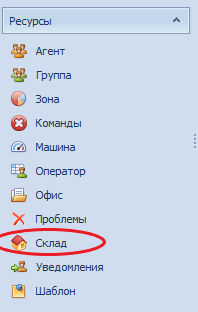
Выбор ресурса Склад
Откроется таблица со списком доступных складов в выбранном офисе. Возможно, она будет пустая, и вам надо будет создать новый склад.
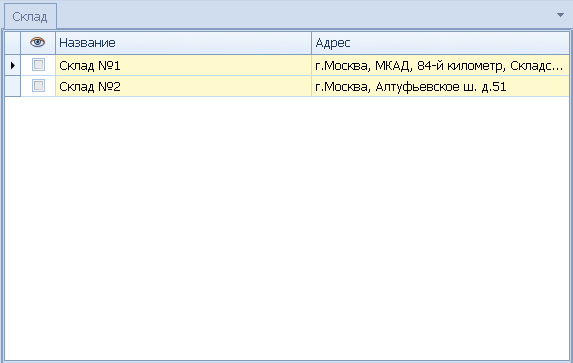
Таблица «Склад»
Для выделения выбранного склада на карте цветной рамкой следует поставить флажок в поле ![]() . .Название склада должно быть уникальным. Адрес необходим для привязки к карте.
. .Название склада должно быть уникальным. Адрес необходим для привязки к карте.
Склад создается для определенного офиса, т.е. его можно будет использовать во всех группах офиса. Для правильной работы программы необходимо, чтобы был введен и привязан к карте хотя бы один Склад. Складом называется место, где загружаются машины, откуда они выезжают в рейс и куда они возвращаются потом. Есть несколько вариантов завершения рейсов:
- машины возвращаются на склад выезда.
- машины не возвращаются на склад выезда. Тогда считается, то рейс заканчивается на последнем обслуженном клиенте. Это актуально в первую очередь для арендованных машин.
- машины возвращаются на другой склад. В этом случае есть Склад выезда и Склад возврата.
Настройка этих параметров производится в диалоге «Редактировать машину», на вкладке «Параметры».
Для создания нового склада нажмите кнопку  «Создать новый» на инструментальной панели, или кликните правой кнопкой мышки на таблице, и в контекстном меню выберите указанный пункт.
«Создать новый» на инструментальной панели, или кликните правой кнопкой мышки на таблице, и в контекстном меню выберите указанный пункт.
Для редактирования ранее созданного склада выберите его в таблице, и дважды кликните на нем мышкой, или нажмите кнопку  «Редактировать» на инструментальной панели, или выберите пункт «Редактировать» контекстном меню.
«Редактировать» на инструментальной панели, или выберите пункт «Редактировать» контекстном меню.
Откроется диалоговое окно «Редактировать склад».